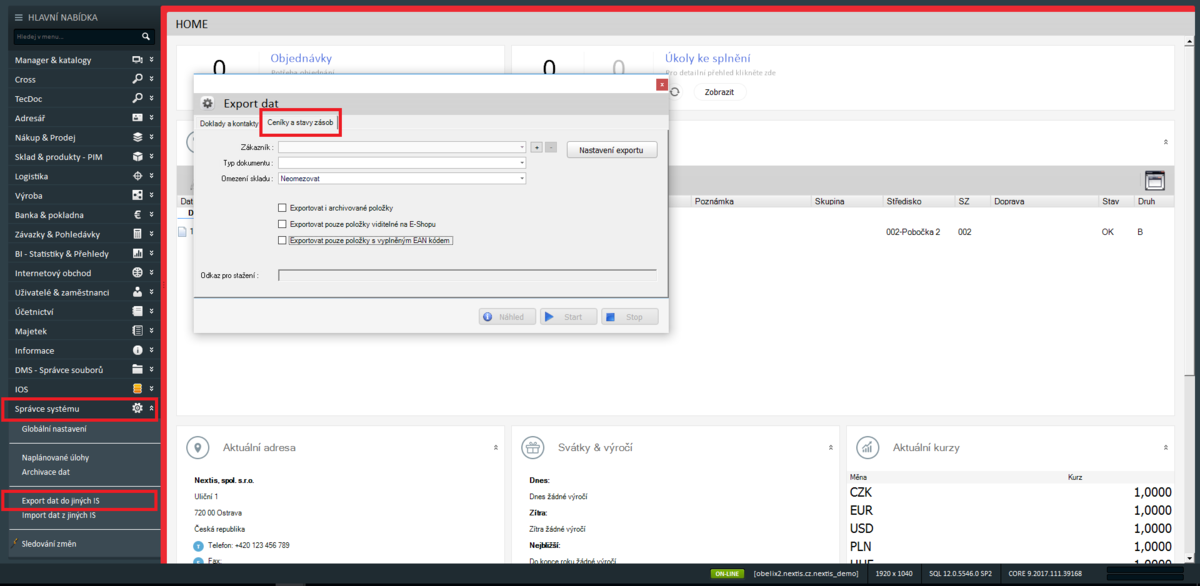Export ceníku a stavu zásob: Porovnání verzí
Z Podpora.nextis.cz
| Řádka 1: | Řádka 1: | ||
=== Univerzální a nastavitelný export ceníku a stavů zásob pro partnery === | === Univerzální a nastavitelný export ceníku a stavů zásob pro partnery === | ||
| + | <p> | ||
Pro export ceníku a stavu zásob vybereme v levém hlavním menu, záložku '''Správce systému''', pak v rozbalené roletě modul '''Export dat do jiných IS'''. Otevře se tabulka se dvěma záložkama. Pro náš případ vybereme '''Ceníky a stavy zásob | Pro export ceníku a stavu zásob vybereme v levém hlavním menu, záložku '''Správce systému''', pak v rozbalené roletě modul '''Export dat do jiných IS'''. Otevře se tabulka se dvěma záložkama. Pro náš případ vybereme '''Ceníky a stavy zásob | ||
| + | </p> | ||
'''[[Soubor:1.png|1200x1200pixelů]] | '''[[Soubor:1.png|1200x1200pixelů]] | ||
| + | |||
| + | <p> | ||
| + | V hlavním okně exportu vidíme pole '''Zákazník''' vpravo od něj tlačítkem '''plus''' vybereme a přidáme zákazníka pro kterého chceme export nastavit. Tlačítkem '''mínus''' můžeme zase nastavení exportu zákazníka smazat. Veškeré další nastavení uvedené pod zákazníkem slouží jen pro náhled a kontrolu dat, které budeme zasílat. | ||
| + | </p> | ||
Verze z 12. 9. 2017, 13:11
Univerzální a nastavitelný export ceníku a stavů zásob pro partnery
Pro export ceníku a stavu zásob vybereme v levém hlavním menu, záložku Správce systému, pak v rozbalené roletě modul Export dat do jiných IS. Otevře se tabulka se dvěma záložkama. Pro náš případ vybereme Ceníky a stavy zásob
V hlavním okně exportu vidíme pole Zákazník vpravo od něj tlačítkem plus vybereme a přidáme zákazníka pro kterého chceme export nastavit. Tlačítkem mínus můžeme zase nastavení exportu zákazníka smazat. Veškeré další nastavení uvedené pod zákazníkem slouží jen pro náhled a kontrolu dat, které budeme zasílat.